注: how to 系列只有基本的操作,不涉及原理,类似于操作手册。
Linux,MacOS和Window配置方法差不多,就是环境变量的修改方式不太一样,就不单独说明了。
1. 确定Pytorch版本
估计像我一样的初学者,很多时候都是参考其他人的代码,再进行扩展开发,所以pytorch的版本一开始和参考对象是一致的。可以从下面的链接中寻找自己需要的版本。
https://pytorch.org/get-started/locally/
页面中也有previous 版本,也可以进行查看
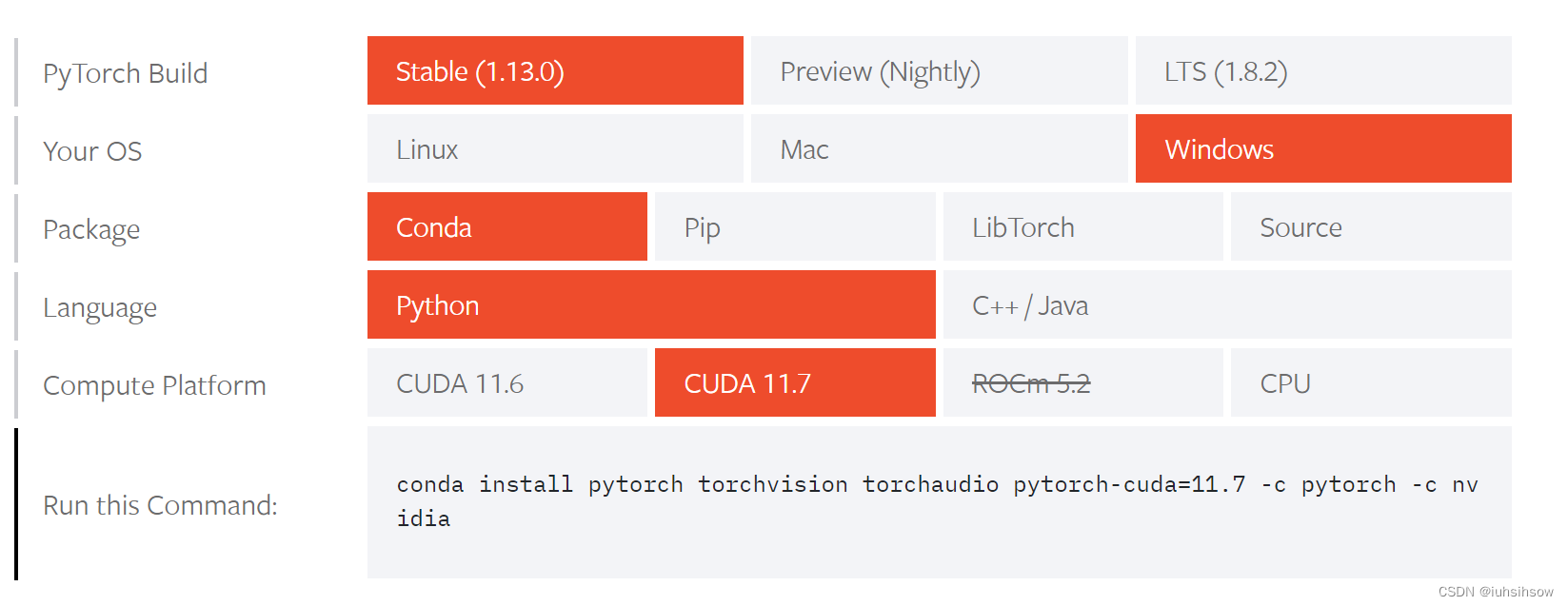
本文以 pytorch 1.13.0为例,选择pytroch版本。然后就可以看到需要CUDA支持什么版本了,选择完之后,就可以看到命令,进行一键安装了。我这边介绍详细的安装步骤。
2. 安装显卡驱动
2.1 确定需要驱动版本
已CUDA 11.7 为例,先从官网查看显卡驱动的最低版本
https://docs.nvidia.com/cuda/cuda-toolkit-release-notes/index.html
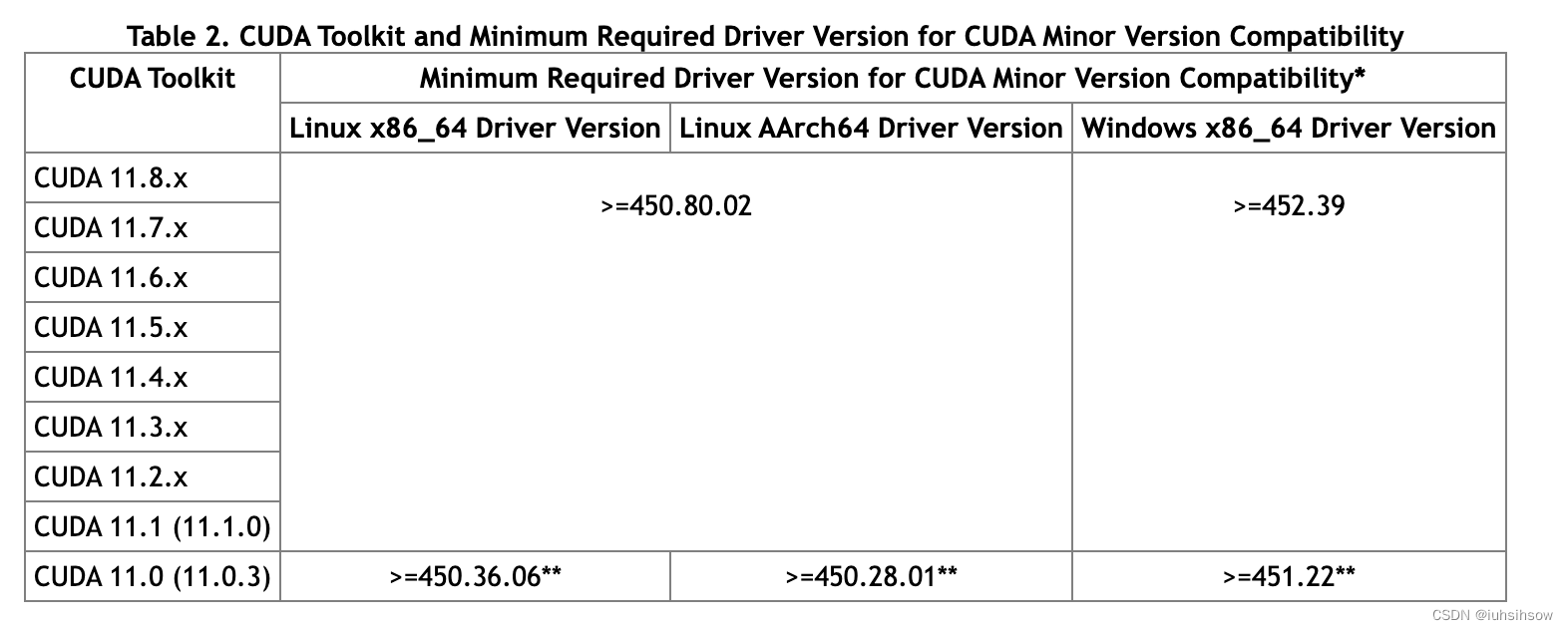
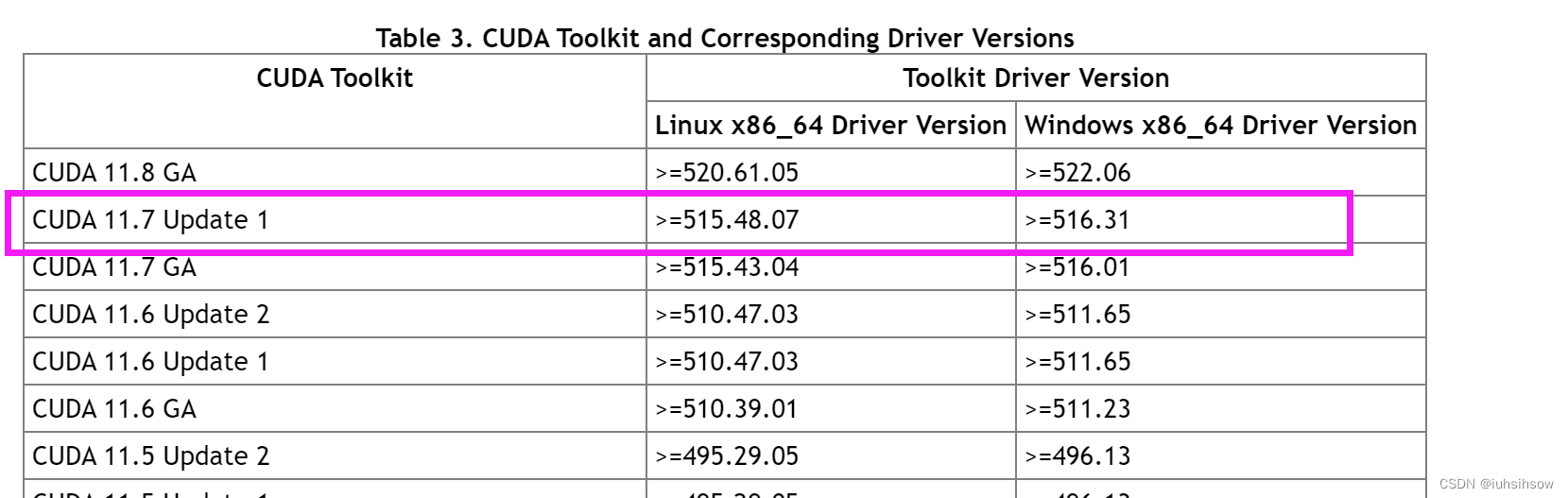
如图所示,window下,CUDA11.7,显卡驱动大于516.31就行。
2.2 检查驱动
输入nvidia-smi 查看显卡型号,和目前的显卡驱动和能支持的CUDA最高版本。
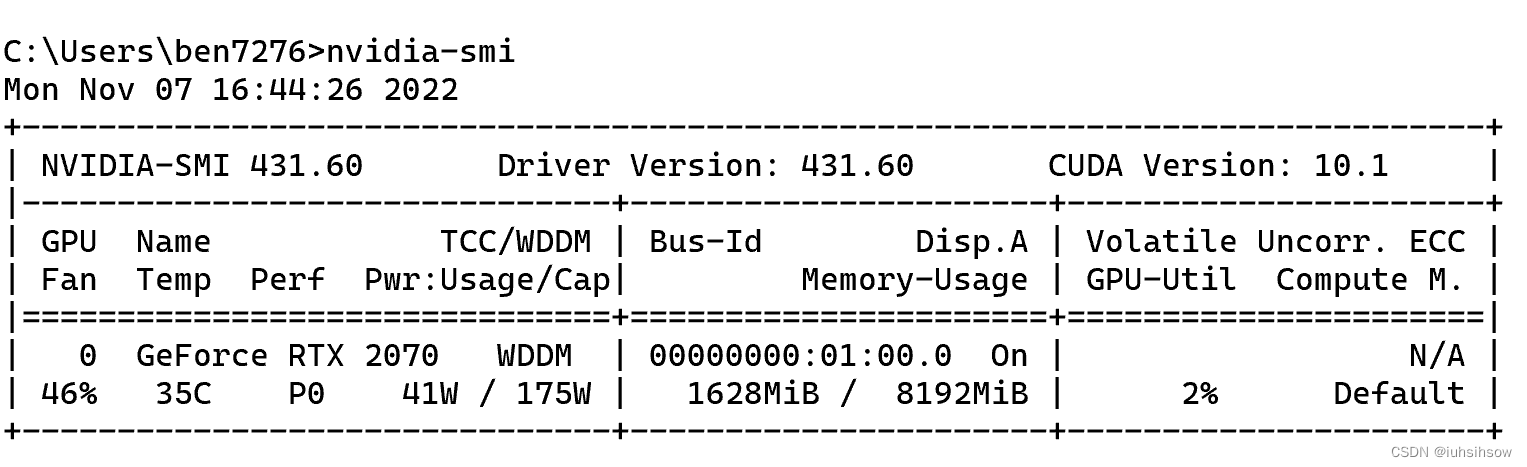
如上图,我显卡型号是GeForce RTX 2070,目前的显卡驱动版本是431.6,那么需要安装更新版本的显卡驱动,如果当前的显卡驱动版本大于516.31,则不需要安装新版本的显卡驱动。
2.3 更新显卡驱动
可以去NVIDIA官网根据自己的显卡型号,进行驱动的更新,
NVIDIA® GPU drivers
https://www.nvidia.com/download/driverResults.aspx/193884/en-us/
按照自己的实际情况填表
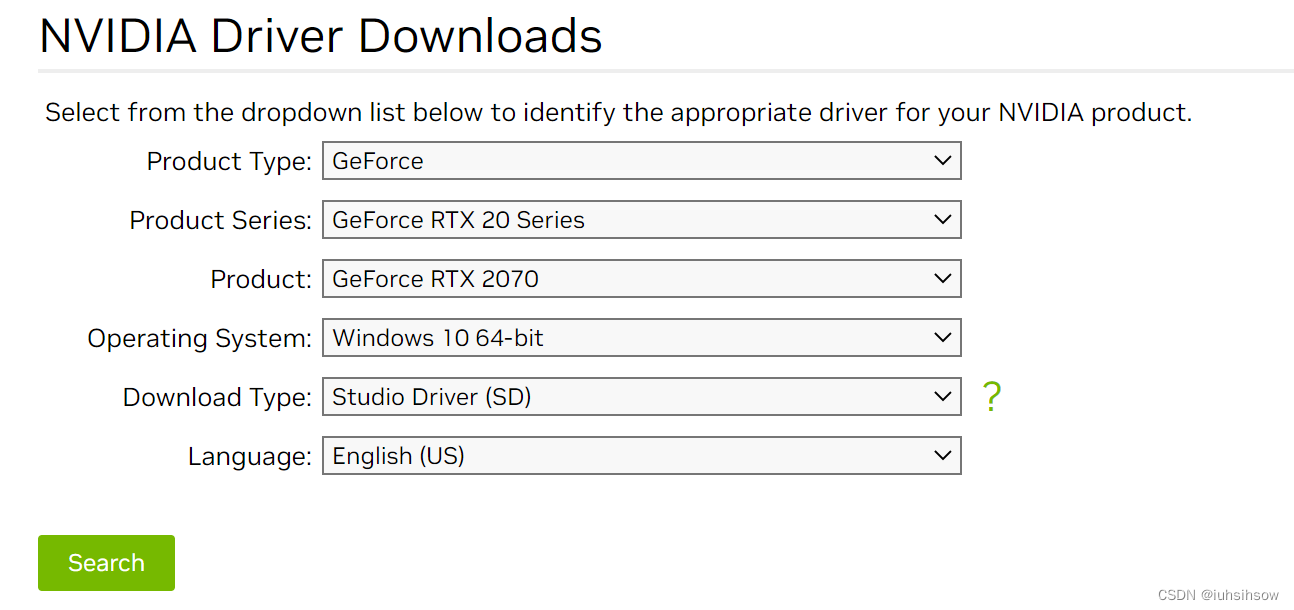
从结果列表里面,选择一个版本就行了,我选择了522.30版本,是大于之前要求的516.31版本的。
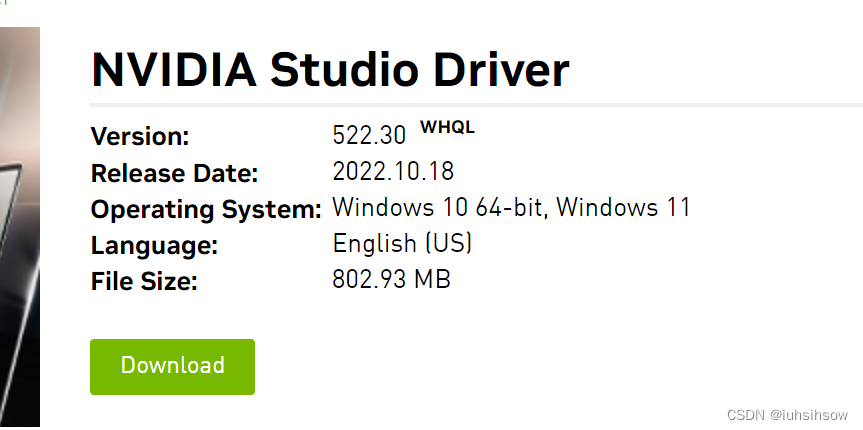
3 安装CUDA
3.1 确定需要版本
由之前的pytorch的选择图中,可以看到需要11.7版本
3.2 检查当前版本
输入nvcc --version,可以查看目前的cuda版本,如下图所示,我这边是10.0版本,不符合之前的11.7的需求

版本低于所需版本,所以要更新CUDA版本
3.3 更新CUDA
官网下载即可
https://developer.nvidia.com/cuda-toolkit-archive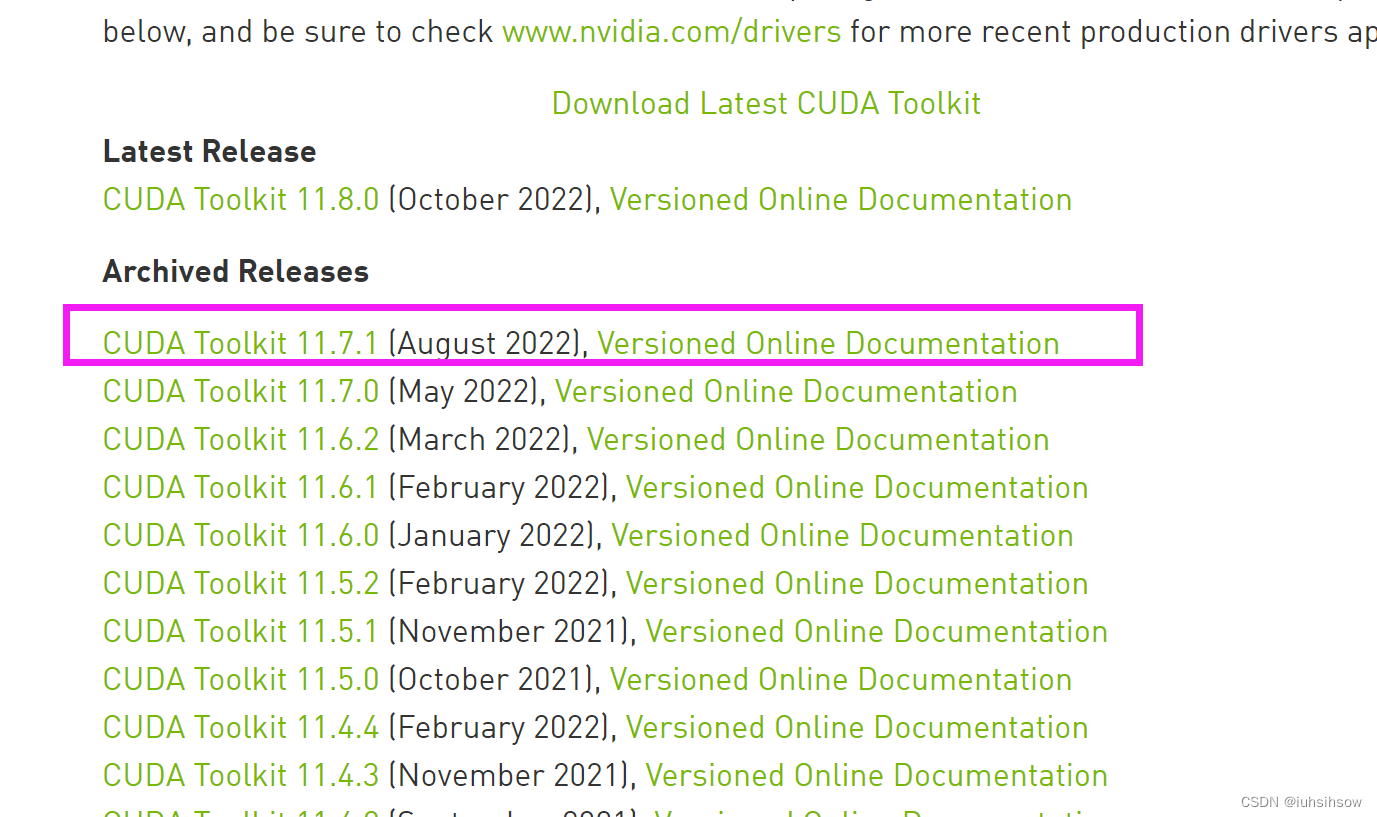
按需选择,
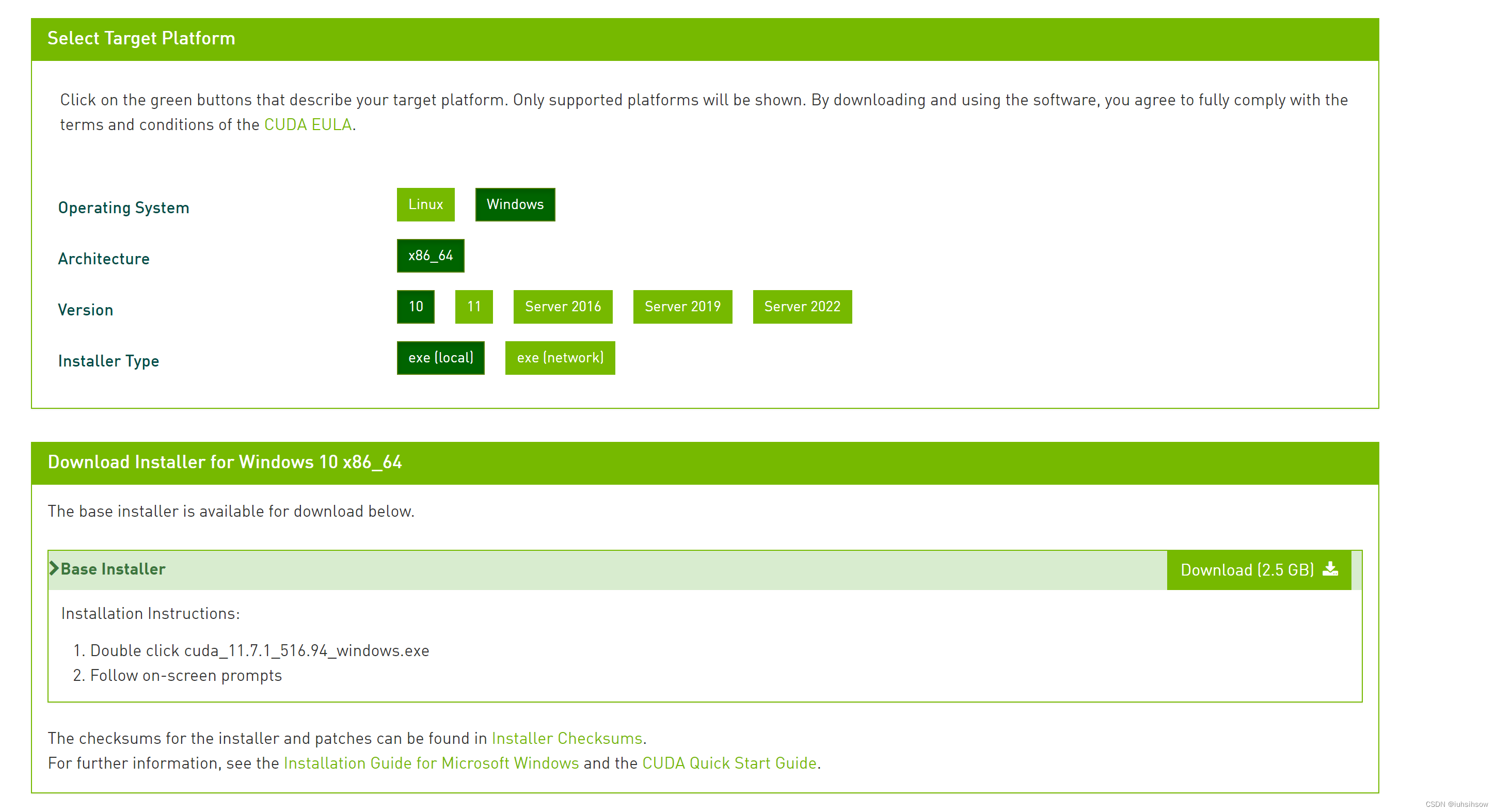
4. cuDNN
https://developer.nvidia.com/cudnn
需要加入程序员计划
https://developer.nvidia.com/rdp/cudnn-download
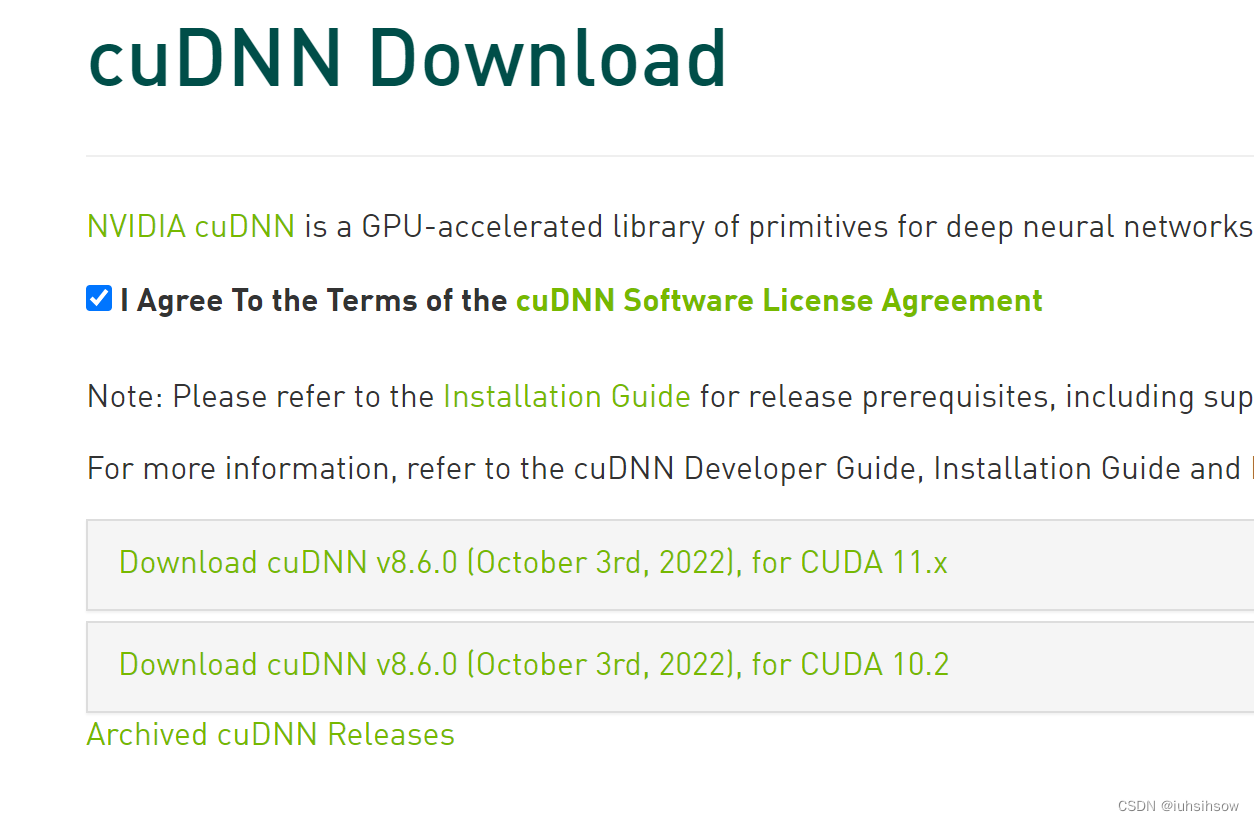
拷贝到CUDA的目录就行。
5. 安装pytorch
都安装完成,检查:
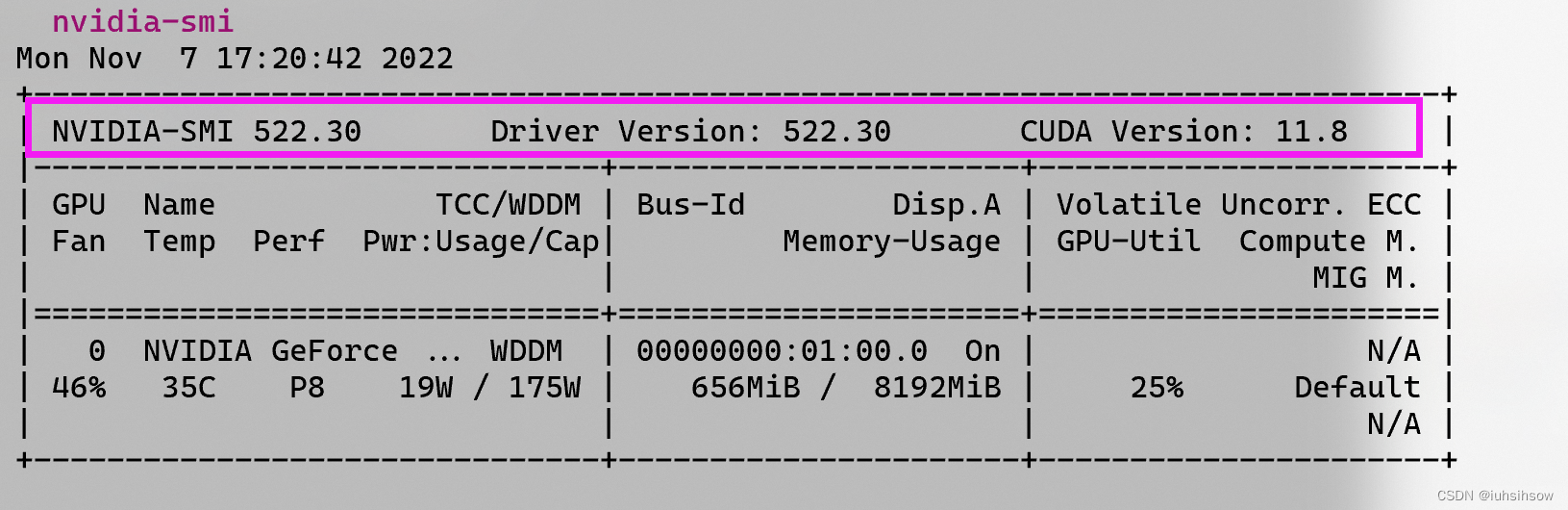
然后使用最开始的一句话的安装命令就行,会发现安装得非常快。
import torch
print(torch.cuda.is_available())
运行,检查,显示true,则安装成功。
























 1万+
1万+

 被折叠的 条评论
为什么被折叠?
被折叠的 条评论
为什么被折叠?








